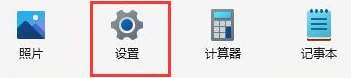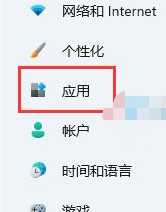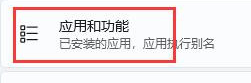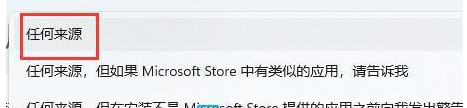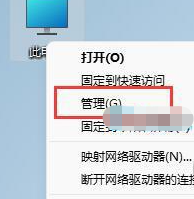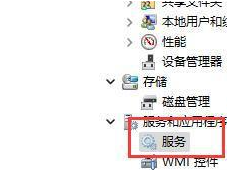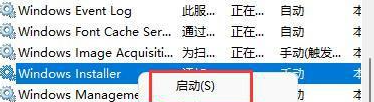ユーザーがコンピュータを使用するとき、Windows 11 システムがソフトウェアを正常にインストールできないという問題がよく発生します。この現象には何千もの理由が考えられます。今日は 2 つの一般的な問題を紹介します。この戦略が解決に役立つことを願っています。この難しい問題。
#win11 でダウンロードしたソフトウェアをインストールできないのはなぜですか?
理由 1: Win11 の設定でサードパーティ ソフトウェアのインストールが許可されていません
1. まず、Windows 11 スタートアップインターフェイスを開き、「設定」オプションを探してクリックします。
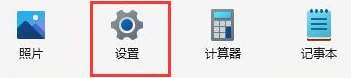
2. win11設定インターフェースが表示されたら、左メニューの「アプリケーション」にマウスをそっと移動して選択します。
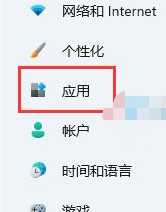
3. 次に、右側の [アプリと機能] オプションを見つけてクリックすると、対応するページに簡単に切り替えることができます。
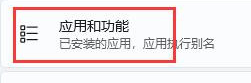
4. 次に、マウスを下にスライドさせて、「アプリの設定を取得」の右下にあるオプション領域を見つけて選択します。

5. 最後に、この問題を効果的に解決するには、このオプションを「任意のソース」に調整するだけです。
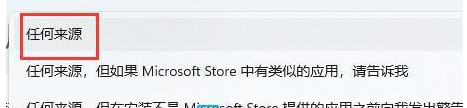
理由 2: Win11 インストール サービスを開始する
1. 設定でソフトウェアのインストールに制限があることが確実な場合は、おそらくそれが原因です。インストールサービスが失敗したため、正常に有効にします。
2. この時点で、「この PC」アイコンを右クリックし、ポップアップ便利なメニューで「管理」オプションを選択します。
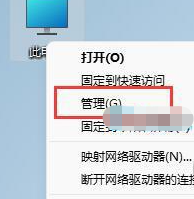
3. 次に、コンピュータ管理ウィンドウが表示されるまで待ち、[サービス] オプションを見つけてクリックして入力してください。
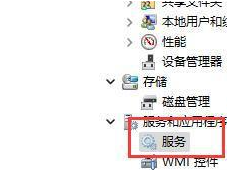
4.「Windows インストーラー」サービスを見つけてクリックし、右クリックして「開始」を選択します。
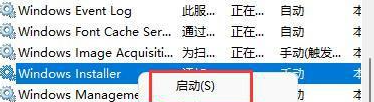
5. 上記の手順が効果がない場合は、システム障害を考慮する必要があるため、Win11 システムを再インストールすることをお勧めします。

以上がwin11からダウンロードしたソフトウェアがインストールできないのはなぜですか?の詳細内容です。詳細については、PHP 中国語 Web サイトの他の関連記事を参照してください。